ps切片後怎麼儲存一張一張的?
General 更新 2022年9月13日
演示機型:華為MateBook X
系統版本:win10
APP版本:photoshop 7.0
ps切片後怎麼儲存一張一張的共有5步。以下是華為MateBook X中ps切片後儲存一張一張的具體操作步驟:
操作/步驟
1
開啟PS軟體開啟圖片

開啟PS軟體,然後在PS中開啟需要處理的圖片。
2
複製背景圖層上進行

按快捷鍵“Ctrl+j”複製背景圖層,後面的操作都在複製圖層上進行。
3
切片工具劃分切片確定

在左邊工具欄中選擇“切片工具”,在圖片上選擇“劃分切片”,在對話方塊中選擇數量單擊“確定”即可。
4
選擇檔案匯出儲存格式
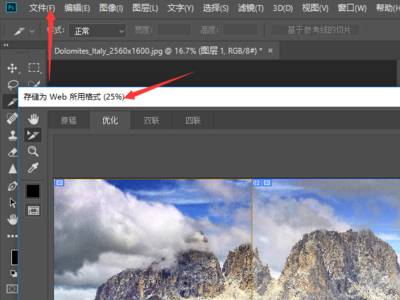
在上方工具欄中選擇“檔案”“匯出”“儲存為web所用格式”。
5
點選儲存

最後點選“儲存”即可。
END
總結:以上就是關於ps切片後怎麼儲存一張一張的的具體操作步驟,希望對大家有幫助。